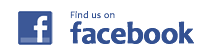このページを参考に,Microsoft WordでWordPressを更新してみました.
一番の利点は,Word上で画像を張り付けると,そのままブログに反映される事です.
http://www.atmarkit.co.jp/news/201208/28/WordBeach.html
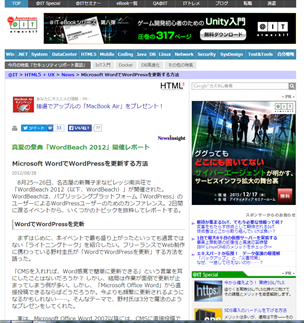
試した環境は次の通りです.
・Microsoft Word 2010
・WordPress 4.3.1
・WordPressユーザー権限
Microsoft Wordを起動し,設定する.
画面内左上の「ファイル」をクリックし,「保存と送信」→「ブログの投稿として発行」→「ブログの投稿として発行」ボタンをクリック.
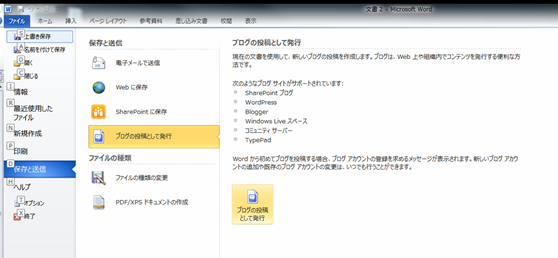
「今すぐ登録」をクリック.
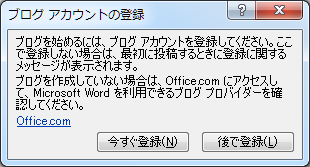
ブログプロバイダーの選択をクリックして,「WordPress」を選択し,「次へ」
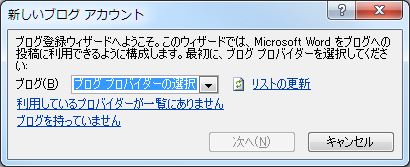
各項目を入力して,「OK」をクリック.(注意:ブログのURLはWordPressのインストールディレクトリを指定します.多くの場合,「http://wwww.hogehoge.com/wordpress」となるので,この欄には「http://wwww.hogehoge.com/wordpress/xmlrpc.php」と入力されるはずです.)
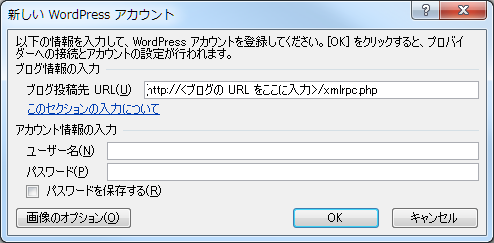
「はい」をクリック.

この画面が表示されれば設定は完了です.

記事を作って送信してみる.
記事を作ったら,画面左上の「発行」ボタンをクリック.今回は下書きにしてみます.
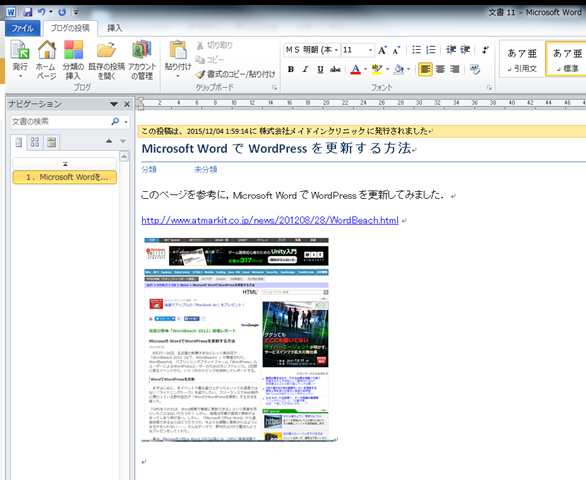
WordPress上で記事が追加されていれば完了です.
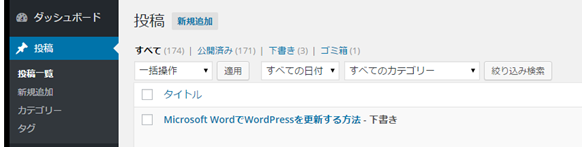
ちょっと不便なのは,WordのデフォルトでMS P明朝の12Ptを指定されてしまうことと,
下書きを何度も更新すると,その都度,画像ファイルが登録されてしまう(無用な画像ファイルが登録される)こと,ですかね.